解决win7系统设置默认浏览器失败的方法
更新日期:2024-03-22 10:30:41
来源:网友投稿
手机扫码继续观看

使用win7系统时,很多用户都不习惯使用系统自带的默认浏览器。从而会下载好几个浏览器,但有的网友在设置默认浏览器时却出现了win7设置默认浏览器无效的情况。那我们遇到这种问题要怎么办呢?下面小编就为大家分享了解决win7系统设置默认浏览器失败的方法。
解决方法如下:
1、首先利用安全软件清理恶意、流氓的插件。
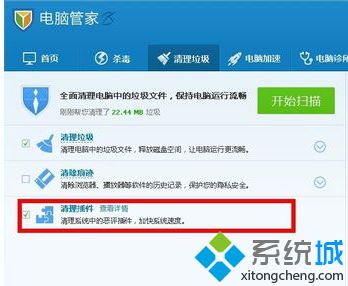
2、然后继续设置默认浏览器。
3、或者直接用第三方安全软件来设置,我们还是以安全关键来学习设置方法,打开电脑管家-工具箱。
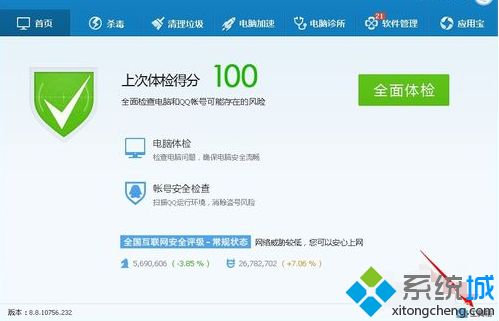
4、点击浏览器保护。
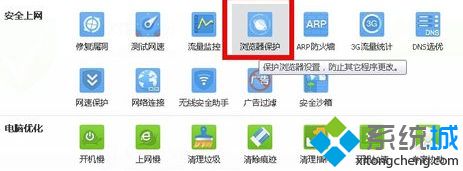
5、通过弹出界面的设置,浏览器设置锁定成功,请放心使用。
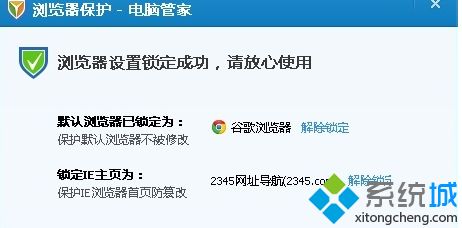
该文章是否有帮助到您?
常见问题
- monterey12.1正式版无法检测更新详情0次
- zui13更新计划详细介绍0次
- 优麒麟u盘安装详细教程0次
- 优麒麟和银河麒麟区别详细介绍0次
- monterey屏幕镜像使用教程0次
- monterey关闭sip教程0次
- 优麒麟操作系统详细评测0次
- monterey支持多设备互动吗详情0次
- 优麒麟中文设置教程0次
- monterey和bigsur区别详细介绍0次
系统下载排行
周
月
其他人正在下载
更多
安卓下载
更多
手机上观看
![]() 扫码手机上观看
扫码手机上观看
下一个:
U盘重装视频










